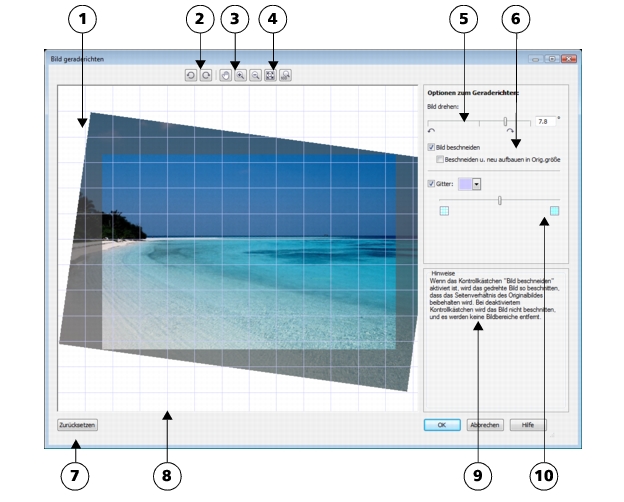
In diesem Abschnitt finden Sie Informationen zu den folgenden Themen:
• |
Mit dem Dialogfeld Bilder geraderichten können Sie Bitmap-Bilder rasch geraderichten. Diese Funktion eignet sich gut zum Begradigen von Photos, die schräg aufgenommen oder gescannt wurden.
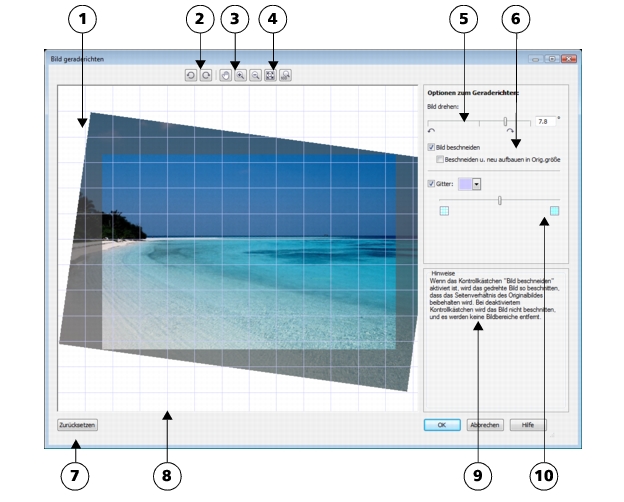
Dialogfeld Bild geraderichten
Sie greifen auf das Dialogfeld Bild geraderichten zu, indem Sie auf Bitmaps ![]() Bild geraderichten klicken. Ausführliche Informationen über das Dialogfeld Bild geraderichten finden Sie unter Bitmaps geraderichten.
Bild geraderichten klicken. Ausführliche Informationen über das Dialogfeld Bild geraderichten finden Sie unter Bitmaps geraderichten.
Mit dem Dialogfeld Bild geraderichten können Sie ein Bild drehen, indem Sie einen Regler bedienen, einen Drehungswinkel eingeben oder die Pfeiltasten verwenden. Sie können einen benutzerdefinierten Drehungswinkel von -15 bis 15 Grad eingeben.
Mit Hilfe des Vorschaufensters können Sie die Einstellungen, die Sie vornehmen, dynamisch anzeigen. Wenn Sie vor dem Begradigen die Ausrichtung des Bildes ändern wollen, können Sie das Bild um 90 Grad im Uhrzeigersinn oder 90 Grad entgegen dem Uhrzeigersinn drehen.
Im Vorschaufenster wird ein Gitter angezeigt, damit Sie das Bild präzise geraderichten können. Darüber hinaus können Sie die Zellengröße des Gitters verändern, um genauere Anpassungen vorzunehmen. Um den Kontrast des Gitters gegenüber den Farben des Bilds zu vergrößern, könen Sie die Farbe des Gitters ändern. Sie können auch das Gitter ausblenden, um eine Vorschau des Endergebnisses ohne Gitterlinien zu erhalten. Außerdem können Sie es vergrößern und verkleinern sowie das Bild im Vorschaufenster verschieben, um die Ergebnisse zu begutachten
Das begradigte Bild wird in der Standardeinstellung auf den im Vorschaufenster angezeigten Zuschneidebereich zugeschnitten. Das endgültige Bild hat das gleiche Seitenverhältnis wie das Originalbild, doch kleinere Abmessungen. Sie können jedoch die ursprüngliche Breite und Höhe des Bildes beibehalten, indem Sie es zuschneiden und neu aufbauen.
Sie können ein Bild anhand eines festgelegten Winkels erstellen, indem Sie Beschneiden deaktivieren und anschließend das Hilfsmittel Beschneiden verwenden, um das Bild im Zeichenfenster zuzuschneiden.
| So richten Sie ein Bild gerade |
1. |
Wählen Sie ein Bild aus.
|
2. |
Klicken Sie auf Bitmaps |
3. |
Verschieben Sie den Regler Bild drehen oder geben Sie einen Wert zwischen 15
und -15 in das Feld Bild drehen ein.
|
4. |
Falls notwendig, können Sie auch Umfang bzw. Größe der Gitterzellen mithilfe des
Schiebers Gitter anpassen.
|
5. |
Zum Zuschneiden und Geraderichten des Bildes aktivieren Sie das
Kontrollkästchen Bild beschneiden.
|
Das Bild wird so zugeschnitten, dass das Seitenverhältnis des Originalbildes beibehalten wird.Das heißt, dass das endgültige Bild kleiner ist als das Originalbild. |
Wenn Sie Breite und Höhe des Originalbildes beibehalten wollen, aktivieren Sie das Kontrollkästchen Beschneiden u. neu aufbauen in Orig.größe. Das endgültige Bild wird neu aufgebaut. |
|
|
Copyright 2013 Corel Corporation. Alle Rechte vorbehalten.